电脑系统一般内置了与实体键盘布局相同的虚拟键盘。当物理键盘损坏或操作不便时,可使用虚拟键盘完成输入操作。启动方法非常简单,只需在系统设置或辅助功能中找到虚拟键盘选项,点击开启即可。接下来将详细介绍具体操作步骤。
1、 进入电脑桌面后,点击左上角苹果标志。
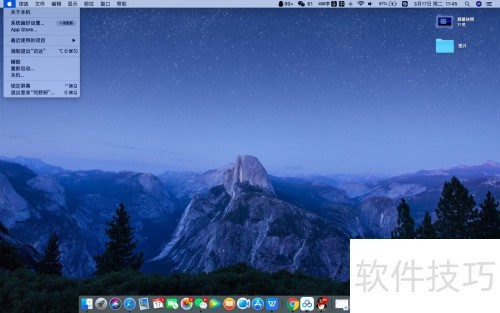
2、 从下拉菜单中选取系统偏好设置选项。
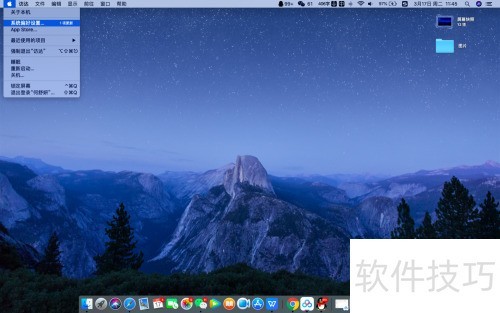
3、 打开系统偏好设置,点击键盘图标进入相关设置界面。
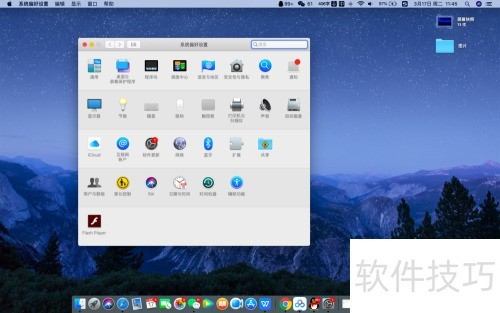
4、 勾选显示虚拟键盘选项,点击左上角×关闭窗口即可退出。
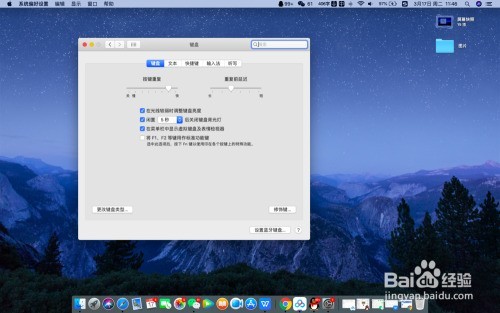
5、 返回桌面,点击右上角输入法图标。
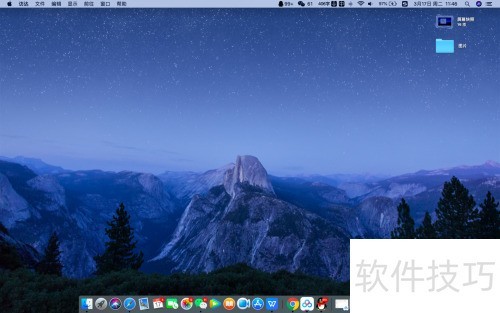
6、 点击下拉菜单中的显示虚拟键盘选项即可。
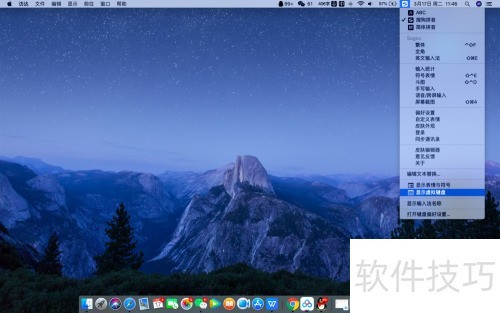
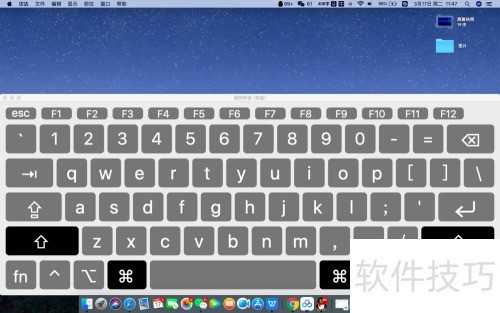
7、 进入电脑桌面后,点击左上角苹果标志。
8、 从下拉菜单中选取系统偏好设置选项。
9、 打开系统偏好设置,选择键盘图标,进入键盘设置界面。
10、 勾选显示虚拟键盘选项后,点击左上角×关闭窗口即可退出。
11、 返回桌面,点击右上角输入法图标。
12、 点击下拉菜单中的显示虚拟键盘选项即可。















